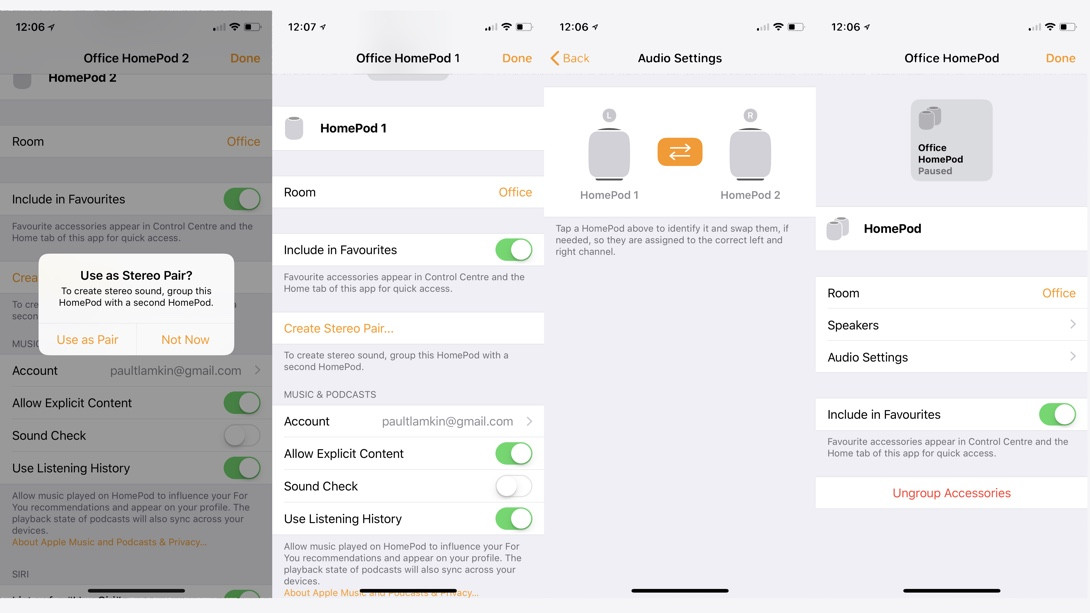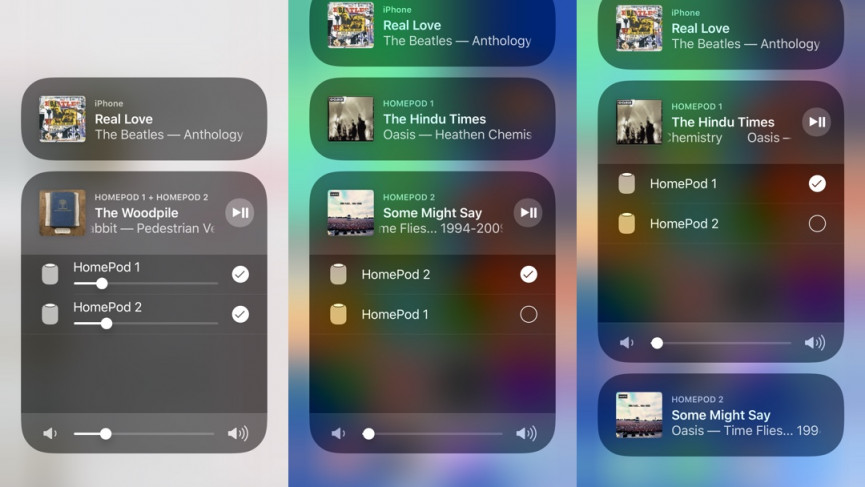Как настроить Apple HomePod в режиме стерео и мультирум
Важной частью запуска HomePod Mini было то, что Apple укрепила свою репутацию специалиста по многокомнатному звуку, чтобы конкурировать с Sonos и компанией.
Apple запустила атаку мультирум-аудио еще в мае 2018 года, когда выпустила iOS 11.4.
Это связано с тем, что iPhone/iPad вместе с некоторым программным обеспечением HomePod 11.4 принесли AirPlay 2 в массы после долгого ожидания.
Перенесемся на пару лет вперед, и установка многокомнатных колонок, состоящая из HomePods, HomePod Minis и других колонок AirPlay 2, никогда не была проще и доступнее в настройке.
Маленький и большой: Apple HomePod против HomePod Mini
Теперь у пользователей есть возможность синхронизировать несколько устройств Apple HomePod; создание стереопар HomePod и настройка мультирум -аудио.
AirPlay 2 не только позволяет передавать песни между комнатами, но и воспроизводить их во всех комнатах одновременно на любом устройстве iOS, Apple TV или HomePod — и все это также может работать на Siri.
И, если у вас есть пара HomePods в одной комнате, также можно создать настройку левого / правого стереодинамика — хотя имейте в виду, что вы можете создавать только выделенные стереопары HomePods или HomePod Minis; вы не можете иметь один из каждого в паре.
Как создать стерео пару HomePod
Музыкальные пуристы скажут вам игнорировать хвастовство 360-градусным звуком и тому подобное — для максимального музыкального опыта вам нужна правильная стереосистема с левой и правой парой, воспроизводящей звуки, задуманные артистами (ну, их продюсерами).
Хорошая новость, с парой HomePods или HomePod Minis, заключается в том, что вам не нужно возиться с проводом динамика — AirPlay 2 позаботится обо всем без проводов.
-
Если вы настраиваете новый HomePod и решите добавить его в комнату, где HomePod уже находится, вы увидите всплывающее окно с вопросом, хотите ли вы создать стереопару.
-
Если у вас уже есть два HomePod в комнате, откройте приложение «Дом», нажмите и удерживайте значок HomePod, затем нажмите «Подробнее».
-
Нажмите «Создать стереопару…», а затем выберите HomePods, которые нужно добавить.
-
Настройте динамик, который будет левым, а какой правым, выполнив простой тональный тест. Нажмите оранжевую кнопку, чтобы переключить их, если они расположены неправильно.
Вот и все — все готово, вы успешно создали пару стереодинамиков. Пара по сути будет рассматриваться как один динамик HomePod, поэтому любая музыка, которую вы попросите Siri воспроизвести или выберите в Центре управления вашего iPhone, будет воспроизводиться через оба в стереорежиме.
Вы не можете просто играть через один, пока они связаны, но вы можете разорвать их, нажав опцию «Разгруппировать аксессуар» в приложении «Дом».
Как настроить многокомнатные колонки HomePod
На самом деле вам не нужно ничего настраивать, чтобы максимально использовать возможности мультирума, которые AirPlay 2 привнес на вечеринку HomePod 2.
После того, как вы успешно настроили динамик HomePod и он появился в вашем домашнем приложении, вы можете просто попросить Siri воспроизвести музыку с определенного динамика (или комнаты). Просто скажите что-нибудь вроде «Привет, Siri, включи The Bluetones на кухне» или «Привет, Siri, включи мой плейлист 80-х в столовой и спальне», и вас не будет.
Соперники: HomePod против Sonos One
С Siri можно даже усложнить задачу, настроив разные песни в разных комнатах — на разных уровнях громкости. Что-то вроде «Привет, Siri, включи Frightened Rabbit на кухне на 70% и мой плейлист с грустными песнями в офисе на 30%», не вызовет беспокойства у цифрового помощника Apple.
Конечно, вы можете группировать динамики и управлять воспроизведением с помощью кнопки AirPlay в Apple Music или Центре управления — ознакомьтесь с нашим руководством по управлению Apple HomePod с помощью iPhone для получения более подробной информации.
Имейте в виду, хотя HomePods, сгруппированные вместе в многокомнатной настройке, довольно просты, и вы не заметите никаких задержек или задержек, этого нельзя сказать о добавлении устройств сторонних производителей в группу AirPlay.
Это не так уж плохо, но и точно не идеально синхронизировано.